 七彩色图片排版工具 免费软件七彩色图片排版工具 免费软件官方下载
七彩色图片排版工具 免费软件七彩色图片排版工具 免费软件官方下载
 图压 mac版 v0.4.1
图压 mac版 v0.4.1 易顺仓库管理软件 v2.0
易顺仓库管理软件 v2.0 Settings 免费软件
Settings 免费软件 务联终端客户端v1.0官方版
务联终端客户端v1.0官方版 超星阅读器老鹰版 v4.1.5
超星阅读器老鹰版 v4.1.5 WOW Slider(网页滑块设计工具)v9
WOW Slider(网页滑块设计工具)v9 RapidMiner9 v9.4.1
RapidMiner9 v9.4.1七彩色图片排版工具是一款批量图片排版工具,顾名思义这款软件对大量图片进行一个快速排版的操作,不仅如此软件还可以根据图片所在文件夹列表进行操作,就是说我们可以将图片进行分类批量操作这样就可以避免出现混淆,从这一点就足以说明这款软件是给予了使用这很大的方便。所以对图片排版有大量需求的朋友们可不能错过这款软件。
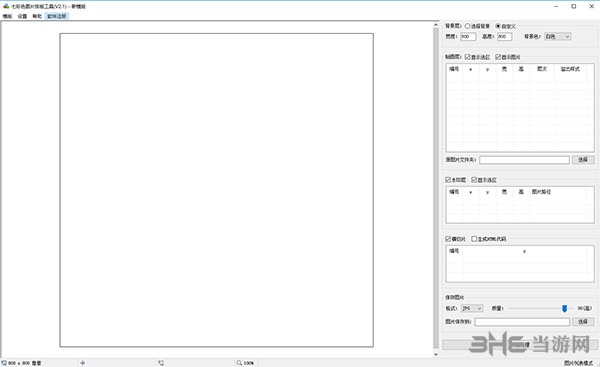
我们在逛各种网店或者是日常上网中都会看到很多外表精致排版清晰优美的图片,这样就极大的提升了我们的上网体验。而这类排版精美的图片的背后都是相关工作者的辛苦成果。像是网店美工或者是影楼以及摄影爱好者经常都会遇到大量的图片需要进行排版。但是一张张来的话可以说是非常的耗费时间,所以七彩色图片排版工具这样的批量排版软件就显得尤为重要,它的效率非常高,速度快操作也是尤其简单,可以说这款软件可以为工作人员省下非常多的时间和精力,让自己的工作进度也变得迅速。软件的安装方法也很简答,因为它无需安装,只需要解压缩后双击EXE就可以使用了。
使用说明1、 【背景层】
背景层相当于图片模版中的画布,是图片模版中的底层图层,最终制作的图片尺寸由背景层尺寸决定。
可以选择一张图片做为背景层,也可以自定义背景层的尺寸和背景色。
2、 【贴图层】
贴图层处于背景层与水印层之间,属于中层图层,是图片模版中最常用的图层。
在背景层上方或下方创建贴图层选区,从【源图片文件夹】中加载图片进行贴图。
3、 【贴图层】层次
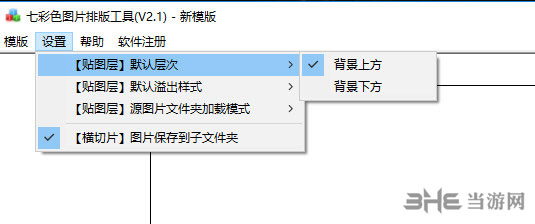
背景上方:贴图层图片显示在背景层的上方,这是默认选项。
背景下方:贴图层图片显示在背景层的下方,可制作如下效果:

4、 【贴图层】溢出样式
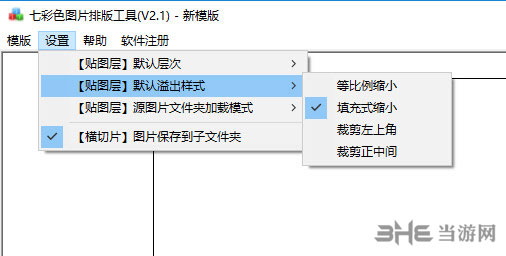
各种选项的效果图如下:

5、 【贴图层】源图片文件夹加载模式
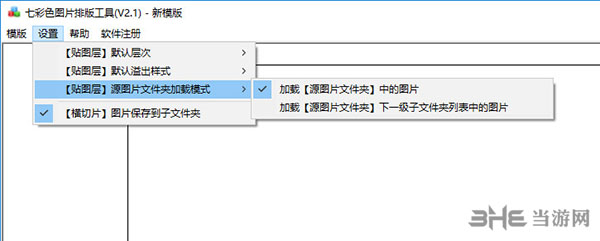
说明:在进行批量制作图片时,加载【贴图层】图片有两种模式可供选择:
a. 加载【源图片文件夹】中的图片:将所有需要处理的图片集中存放在【源图片文件夹】中,根据创建的【贴图层】的数量对图片名称进行编号。
如果【贴图层】的数量小于10个, 可在文件名后加上 _1, _2, _3 ... 来进行排序。
如果【贴图层】的数量大于9个,可在文件名后加上_01, _02, _03 ..., _10, _11 ... 来进行排序。
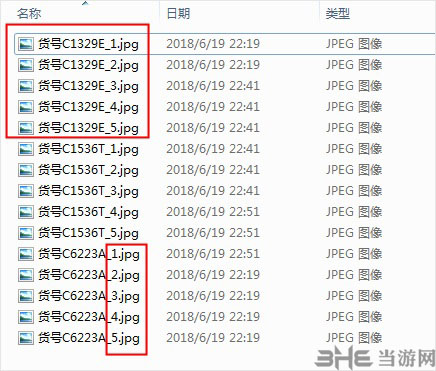
注意:每一组图片的数量必须与创建的【贴图层】数量相等,如果某一组的图片数量不足,可用一张空白图片文件来填补。
b. 加载【源图片文件夹】下一级子文件夹列表中的图片:将不同图片按分类存放在不同文件夹中,并统一将这些文件夹集中存放在【源图片文件夹】中。
每一组图片对应一个子文件夹。
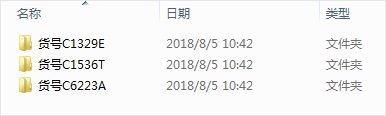
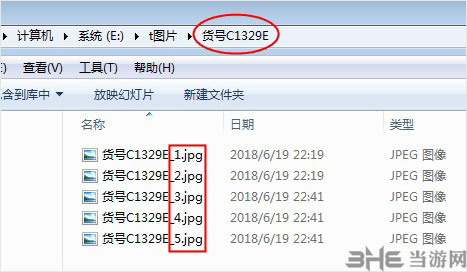
提示:由于每一组图片对应一个子文件夹,如果某一组的图片数量不足时,不需要用空白图片文件来填充。
6、 【水印层】
水印层是图片模版中最顶层的图层。
提示:水印层选择png透明图片效果最佳。
更新日志1. 预览窗口新增【刷新】菜单项,可随时刷新当前预览窗口内容。
2. 优化图片处理性能。
同类软件精选
用户最爱